概要
このページでは、Illustrator9以降で、スポットカラー・カスタムカラー(特色)をCMYKカラーに変換する方法について説明します。 当店はプロセスカラー(CMYK)印刷のため、スポットカラー・カスタムカラー(特色)で指定されたカラーがあると、その部分が出力されず白く抜けてしまうなどの問題が発生することがあります。ご注意ください。
スポットカラー使用の有無を調べる
スウォッチパレットで、スポットカラー(特色)が使用されているかどうかを、確認することができます。
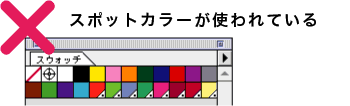
▲スウォッチパレットで![]() 右下に白の三角の状態が、スポットカラー(特色)です。
右下に白の三角の状態が、スポットカラー(特色)です。
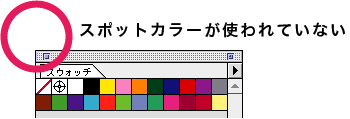
▲スウォッチパレットで![]() 右下に白の三角がない状態は、スポットカラーではありません。
右下に白の三角がない状態は、スポットカラーではありません。
スポットカラーをプロセスカラーへ変換する方法
]
まず、オブジェクトが何も選択していない状態にしてください。 スウォッチパレットでスポットカラー(特色)の状態になっているカラー*をダブルクリックして、スウォッチオプションを開きます。 「カラータイプ」を「プロセスカラー」、「個別に適用にチェックを入れる」、カラーモードを「CMYK」にして「OK」をクリックしてします。以上の操作で、スポットカラーがCMYKカラーに変換されました。

▲スウォッチパレットで![]() 右下に白の三角の状態が、スポットカラー(特色)です。
右下に白の三角の状態が、スポットカラー(特色)です。